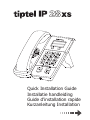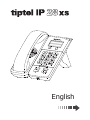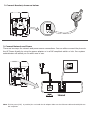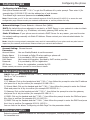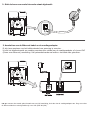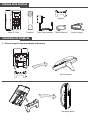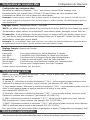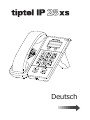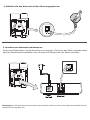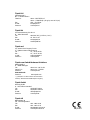Tiptel IP 28 XS Installatie gids
- Categorie
- IP-telefoons
- Type
- Installatie gids
Pagina wordt geladen...
Pagina wordt geladen...
Pagina wordt geladen...
Pagina wordt geladen...
Pagina wordt geladen...
Pagina wordt geladen...

Nederlands

tiptel IP 28xs
Handset
Krulsnoer
(kabel van de hoorn)
Telefoonstandaard montage voor tafelgebruik
1. Klik de standaard vast aan het telefoontoestel zoals hieronder staat afgebeeld:
Voedingsadapter
Ethernet kabel
Leveringsomvang
De telefoonstandaard monteren
Telefoonstandaard montage voor muurbevestiging
Telefoonstandaard

3. Aansluiten van de Ethernet kabel en de voedingsadapter
2. Sluit de hoorn aan zoals hieronder staat afgebeeld:
Internet
Er zijn twee manieren om het telefoontoestel van spanning te voorzien.
U kunt het telefoontoestel van voeding voorzien door middel van de voedingsadapter of via een PoE
(Power over Ethernet) aansluiting. Uw systeembeheerder zal welke u het beste kan gebruiken.
Let op: wanneer het toestel gebruik maakt van een PoE aansluiting, sluit dan niet de voedingsadapter aan. Zorg ervoor dat
de Ethernet kabel en switch geschikt zijn voor PoE (IEEE 802,3af).

Instellen via webbrowser
Telefoon instellingen
Netwerk instellen via toetsenbord
Neem de hoorn op en toets “**90#”. Hierna hoort u het IP adres waar het telefoontoestel op te
benaderen is. Geef het IP adres (bijvoorbeeld://192.168.3.35) in de adresbalk van uw webbrowser in.
De gebruikersnaam en wachtwoord zijn standaard ingesteld op: admin/admin.
Let op: Zorg dat uw computer in hetzelfde netwerk segment zit als het telefoontoestel (bijv. 192.168.3.x) om
toegang te kunnen krijgen tot de web interface. Uw systeem administrator of service provider kunt u hiervoor om
ondersteuning vragen
Let op: Wanneer u verkeerde netwerkinstellingen gebruikt kan het voorkomen dat het telefoontoestel niet meer
toegankelijk is. Tevens kan dit ook gevolgen hebben voor de netwerkprestatie! Neem contact op met uw Service
Provider voor de benodigde gegevens.
Een telefoon instellen via een webbrowser
DHCP: Neem de hoorn op en toets “**88#”. Toets “0#” om de DHCP uit te schakelen of “1#” om
DHCP in te schakelen.
Voor meer informatie neem contact op met uw Service Provider
Netwerk instellingen: Netwerk -> WAN poort
DHCP: Het telefoontoestel zal een IP adres toegewezen krijgen van een actieve DHCP server. Hierdoor
zal het telefoontoestel de juiste instellingen krijgen zoals IP adres, subnet masker, gateway, DNS server,
etc.
Statisch IP Address: Wanneer uw telefoontoestel geen contact kan maken met de DHCP server of als
deze niet aanwezig is, moet u een vast IP adres instellen. Neem contact op met uw systeembeheerder
voor meer details.
Account Instellingen: Selecteer account
Parameter:
Kijk voor de parameter gegevens in het hoofdstuk “Instellen via webbrowser”.
Statisch IP:
1) IP Adres: Neem de hoorn op en toets “**80 ”. Volg de instructies via de hoorn en toets het IP
adres in gevolgd door “#” om de ingave te bevestigen(bijv.:192.168.1.56 ).
2) WAN Subnet Mask: Neem de hoorn op en toets “**81 ”. Volg de instructies via de hoorn om naar
het WAN Subnet Mask menu te gaan. Toets hierna op”#” om de ingave te bevestigen
(bijv.:255.255.255.0 )
3) Gateway: Neem de hoorn op en toets “**82 ”. Volg de instructies via de hoorn om naar het
gateway menu te gaan. Toets hierna op”#” om de ingave te bevestigen (bijv.:192.168.1.0 ).
4) DNS1: Neem de hoorn op en toets “**83#”. Volg de instructies via de hoorn om naar het DNS
menu te gaan. Toets hierna op”#” om de ingave te bevestigen (bijv.:202.101.103.55#).
5) DNS2: Neem de hoorn op en toets “**84#”. Volg de instructies via de hoorn om naar het DNS2
menu te gaan. Toets hierna op”#” om de ingave te bevestigen (bijv.:202.101.103.55#).
Extra informatie
Uitgebreide documentatie kunt u vinden op www.tiptel.nl, inclusief een verkorte handleiding voor direct
gebruik
Actief Account: Het account activeren/ deactiveren.
Display Name: Wordt als Caller-ID getoond bij een uitgaand gesprek.
Register Name: Registratie naam (Provider).
User Name: Gebruikersnaam (Provider).
Password: Wachtwoord (Provider).
SIP Server: Server voor registratie (Provider)
Let op: Druk op de toets “ * ” om een punt (.) in te geven.
Pagina wordt geladen...
Pagina wordt geladen...
Pagina wordt geladen...
Pagina wordt geladen...
Pagina wordt geladen...
Pagina wordt geladen...
Pagina wordt geladen...
Pagina wordt geladen...
Pagina wordt geladen...

Tiptel B.V.
Camerastraat 2
NL – 1322 BC Almere
Telefoon: 0900 – BELTIPTEL of
0900 – 2358478 (€ 0,50 p/m, max. € 25,00)
Fax: 036 – 53 678 81
Internet: www.tiptel.nl
Tiptel NV
Leuvensesteenweg 510 bus 4
B – 1930 Zaventem
Tel.: 0903 99 333 (1,12 Euro / min.)
Fax: 02 714 93 34
Internet: www.tiptel.be
Tiptel sarl
23, avenue René Duguay-Trouin
F – 78960 Voisins-Le-Bretonneux
Tél. : 01 / 39 44 63 30
Fax : 01 / 30 57 00 29
Internet : www.tiptel.fr
Tiptel.com GmbH Business Solutions
Halskestraße 1
D - 40880 Ratingen
Tel.: 0900 100 – 84 78 35*
Vanity Tel.: 0900 100 – TIPTEL*
Internet: www.tiptel.de
International:
Internet: www.tiptel.com
* (1,49 €/Min. aus dem Festnetz der Deutschen
Telekom, abweichende Mobilfunkpreise möglich)
Tiptel GmbH
Ricoweg 30/B1
A - 2351 Wiener Neudorf
Tel.: 02236/677 464-0
Fax: 02236/677 464-22
Internet: www.tiptel.at
Tiptel AG
Bahnstrasse 46
CH - 8105 Regensdorf
Tel.: 044 - 884 01 80
Fax: 044 - 843 13 23
Internet: www.tiptel-online.ch
08/2010
Documenttranscriptie
Nederlands Leveringsomvang Telefoonstandaard tiptel IP 28xs Handset Voedingsadapter Ethernet kabel Krulsnoer (kabel van de hoorn) De telefoonstandaard monteren 1. Klik de standaard vast aan het telefoontoestel zoals hieronder staat afgebeeld: Telefoonstandaard montage voor tafelgebruik Telefoonstandaard montage voor muurbevestiging 2. Sluit de hoorn aan zoals hieronder staat afgebeeld: 3. Aansluiten van de Ethernet kabel en de voedingsadapter Er zijn twee manieren om het telefoontoestel van spanning te voorzien. U kunt het telefoontoestel van voeding voorzien door middel van de voedingsadapter of via een PoE (Power over Ethernet) aansluiting. Uw systeembeheerder zal welke u het beste kan gebruiken. Internet Let op: wanneer het toestel gebruik maakt van een PoE aansluiting, sluit dan niet de voedingsadapter aan. Zorg ervoor dat de Ethernet kabel en switch geschikt zijn voor PoE (IEEE 802,3af). Instellen via webbrowser Telefoon instellingen Een telefoon instellen via een webbrowser Neem de hoorn op en toets “**90#”. Hierna hoort u het IP adres waar het telefoontoestel op te benaderen is. Geef het IP adres (bijvoorbeeld://192.168.3.35) in de adresbalk van uw webbrowser in. De gebruikersnaam en wachtwoord zijn standaard ingesteld op: admin/admin. Let op: Zorg dat uw computer in hetzelfde netwerk segment zit als het telefoontoestel (bijv. 192.168.3.x) om toegang te kunnen krijgen tot de web interface. Uw systeem administrator of service provider kunt u hiervoor om ondersteuning vragen Netwerk instellingen: Netwerk -> WAN poort DHCP: Het telefoontoestel zal een IP adres toegewezen krijgen van een actieve DHCP server. Hierdoor zal het telefoontoestel de juiste instellingen krijgen zoals IP adres, subnet masker, gateway, DNS server, etc. Statisch IP Address: Wanneer uw telefoontoestel geen contact kan maken met de DHCP server of als deze niet aanwezig is, moet u een vast IP adres instellen. Neem contact op met uw systeembeheerder voor meer details. Let op: Wanneer u verkeerde netwerkinstellingen gebruikt kan het voorkomen dat het telefoontoestel niet meer toegankelijk is. Tevens kan dit ook gevolgen hebben voor de netwerkprestatie! Neem contact op met uw Service Provider voor de benodigde gegevens. Account Instellingen: Selecteer account Parameter: Actief Account: Het account activeren/ deactiveren. Display Name: Wordt als Caller-ID getoond bij een uitgaand gesprek. Register Name: Registratie naam (Provider). User Name: Gebruikersnaam (Provider). Password: Wachtwoord (Provider). SIP Server: Server voor registratie (Provider) Voor meer informatie neem contact op met uw Service Provider Netwerk instellen via toetsenbord DHCP: Neem de hoorn op en toets “**88#”. Toets “0#” om de DHCP uit te schakelen of “1#” om DHCP in te schakelen. Statisch IP: 1) IP Adres: Neem de hoorn op en toets “**80#”. Volg de instructies via de hoorn en toets het IP adres in gevolgd door “#” om de ingave te bevestigen(bijv.:192.168.1.56#). 2) WAN Subnet Mask: Neem de hoorn op en toets “**81#”. Volg de instructies via de hoorn om naar het WAN Subnet Mask menu te gaan. Toets hierna op”#” om de ingave te bevestigen (bijv.:255.255.255.0#). 3) Gateway: Neem de hoorn op en toets “**82#”. Volg de instructies via de hoorn om naar het gateway menu te gaan. Toets hierna op”#” om de ingave te bevestigen (bijv.:192.168.1.0#). 4) DNS1: Neem de hoorn op en toets “**83#”. Volg de instructies via de hoorn om naar het DNS menu te gaan. Toets hierna op”#” om de ingave te bevestigen (bijv.:202.101.103.55#). 5) DNS2: Neem de hoorn op en toets “**84#”. Volg de instructies via de hoorn om naar het DNS2 menu te gaan. Toets hierna op”#” om de ingave te bevestigen (bijv.:202.101.103.55#). Kijk voor de parameter gegevens in het hoofdstuk “Instellen via webbrowser”. Let op: Druk op de toets “ * ” om een punt (.) in te geven. Extra informatie Uitgebreide documentatie kunt u vinden op www.tiptel.nl, inclusief een verkorte handleiding voor direct gebruik Tiptel B.V. Camerastraat 2 NL – 1322 BC Almere Telefoon: 0900 – BELTIPTEL of 0900 – 2358478 (€ 0,50 p/m, max. € 25,00) Fax: 036 – 53 678 81 E-mail: [email protected] Internet: www.tiptel.nl Tiptel NV Leuvensesteenweg 510 bus 4 B – 1930 Zaventem Tel.: 0903 99 333 (1,12 Euro / min.) Fax: 02 714 93 34 E-mail: [email protected] Internet: www.tiptel.be Tiptel sarl 23, avenue René Duguay-Trouin F – 78960 Voisins-Le-Bretonneux Tél. : 01 / 39 44 63 30 Fax : 01 / 30 57 00 29 e-mail : [email protected] Internet : www.tiptel.fr Tiptel.com GmbH Business Solutions Halskestraße 1 D - 40880 Ratingen Tel.: Vanity Tel.: Internet: International: Internet: 0900 100 – 84 78 35* 0900 100 – TIPTEL* www.tiptel.de www.tiptel.com * (1,49 €/Min. aus dem Festnetz der Deutschen Telekom, abweichende Mobilfunkpreise möglich) Tiptel GmbH Ricoweg 30/B1 A - 2351 Wiener Neudorf Tel.: 02236/677 464-0 Fax: 02236/677 464-22 E-mail: [email protected] Internet: www.tiptel.at Tiptel AG Bahnstrasse 46 CH - 8105 Regensdorf Tel.: Fax: E-mail: Internet: 044 - 884 01 80 044 - 843 13 23 [email protected] www.tiptel-online.ch 08/2010-
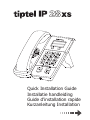 1
1
-
 2
2
-
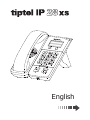 3
3
-
 4
4
-
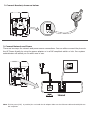 5
5
-
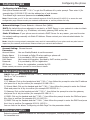 6
6
-
 7
7
-
 8
8
-
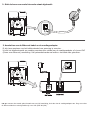 9
9
-
 10
10
-
 11
11
-
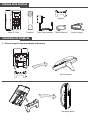 12
12
-
 13
13
-
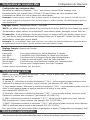 14
14
-
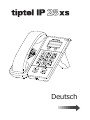 15
15
-
 16
16
-
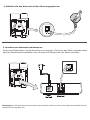 17
17
-
 18
18
-
 19
19
-
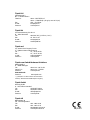 20
20
Tiptel IP 28 XS Installatie gids
- Categorie
- IP-telefoons
- Type
- Installatie gids
in andere talen
- English: Tiptel IP 28 XS Installation guide
- français: Tiptel IP 28 XS Guide d'installation
- Deutsch: Tiptel IP 28 XS Installationsanleitung
Gerelateerde papieren
-
Tiptel IP 282 Installatie gids
-
Tiptel IP 280 de handleiding
-
Tiptel 286 ip de handleiding
-
Tiptel IP 386 de handleiding
-
Tiptel 118 USB Phone Installatie gids
-
Tiptel VoIP-CP 4/8 Installatie gids
-
Tiptel 3275 Handleiding
-
Tiptel 3110 Specificatie
-
Tiptel .comPact 42 IP 8 de handleiding
-
Tiptel comPact 84 Up4 de handleiding